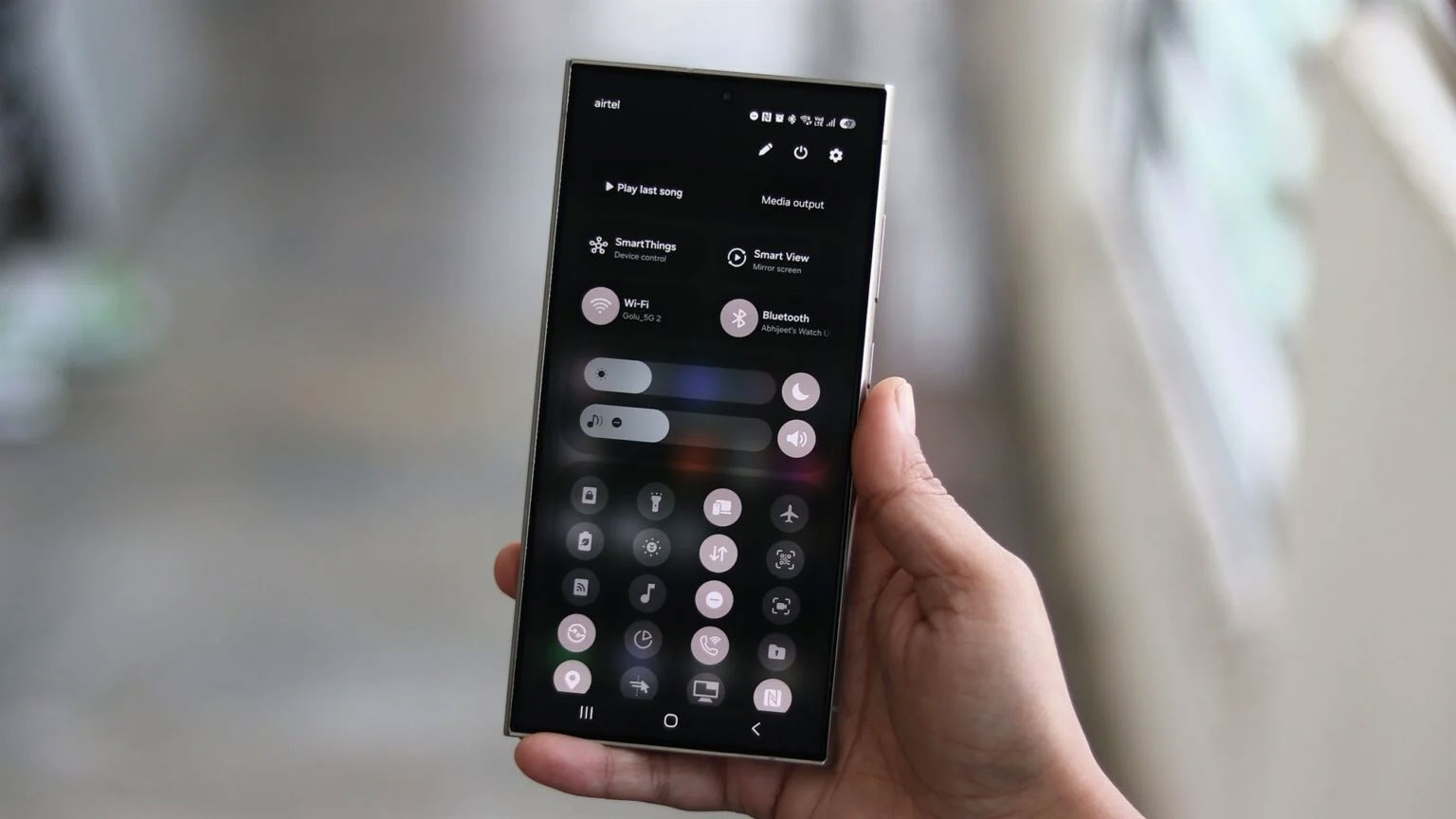
خانواده گلکسی S25 اولین دستگاههای سامسونگ هستند که بهصورت پیشفرض با اندروید ۱۵ و رابط کاربری One UI 7 عرضه میشوند. پس از عرضه جهانی این گوشیها در تاریخ ۱۹ بهمن ۱۴۰۳، سامسونگ بهروزرسانی One UI 7 را برای دستگاههای قدیمیتر نیز منتشر خواهد کرد. در حالی که منتظر عرضه عمومی این بهروزرسانی هستیم، اینجا میخواهیم به سه موضوع آزاردهنده آپدیت One UI 7 سامسونگ بپردازیم و نحوه رفع آنها را نیز به شما آموزش دهیم.
آپدیت وان یوآی ۷ قابلیتهای جذابی را به همراه دارد، اما برخی تغییرات آن میتواند برای کاربران قدیمی گوشیهای گلکسی آزاردهنده باشند. در این مقاله، به سه مورد از این تغییرات پرداخته و نحوه بازگردانی آنها به روش قبلی را بررسی میکنیم.
پس از بهروزرسانی به One UI 7، ممکن است متوجه شوید که دیگر دکمههای پنل تنظیمات سریع در بالای اعلانها نمایش داده نمیشوند. در این نسخه، پنل تنظیمات سریع از بخش نوتیفیکیشنها جدا شده و تنها با کشیدن انگشت از لبه چپ یا راست صفحه قابل دسترسی است.
برای بازگرداندن آن به حالت قبل:
سامسونگ در One UI 7 تمرکز ویژهای بر ابزارهای هوش مصنوعی داشته و Google Gemini را به عنوان دستیار دیجیتالی پیشفرض معرفی کرده است. به همین دلیل، با نگه داشتن دکمه پاور، به جای Bixby حالا Gemini اجرا میشود.
اگر میخواهید Bixby را دوباره به جای Gemini انتخاب کنید:
سامسونگ بالاخره قابلیت پیمایش عمودی در لیست اپلیکیشنها را اضافه کرده است، اما این تغییر برای برخی کاربران خوشایند نیست. اگر به نحوه نمایش قدیمیتر (پیمایش افقی) عادت دارید، میتوانید به روش زیر آن را بازگردانید:
توجه: در حال حاضر، امکان مرتبسازی الفبایی برنامهها فقط در حالت کشوی عمودی وجود دارد و اگر به حالت افقی برگردید، این قابلیت را از دست خواهید داد.
کدام یک از این موارد در آپدیت One UI 7 برای شما آزاردهندهتر بود؟